Blog chia sẻ
Cách lưu bản đồ và tạo tường ảo cho Ecovacs Deebot T5 Hero
Ecovacs Deebot T5 Hero là phiên bản phân khúc cao nhất của thương hiệu Ecovacs với hơn 20 năm kinh nghiệm. Độ hoàn hảo về chất lượng và tính năng làm cho robot xứng đáng là lựa chọn số 1 cho Robot hút bụi, lau nhà trong tầm giá với nhiều hộ gia đình. Hôm nay, Digihouse sẽ hướng dẫn chi tiết cho quý khách hàng cách tạo nhiều bản đồ và quản lý các tính năng để bạn “thực sự làm chủ” con Robot của mình nhé!

1. Cách tạo và lưu 3 bản đồ cho robot hút bụi Ecovacs Deebot T5 Hero
Nếu bạn đang sử dụng robot hút bụi Ecovacs Deebot T5 Hero và muốn lưu nhiều bản đồ cho robot mà chưa biết thực hiện như thế nào thì có thể tham khảo và làm theo hướng dẫn sau đây của chúng tôi.
Bước 1: Khởi động cho Robot chạy bắt đầu từ đốc sạc đến khi hoàn thành công việc và quay trở lại đốc sạc để robot quét và thu được bản đồ nhà ở lần chạy đầu tiên.
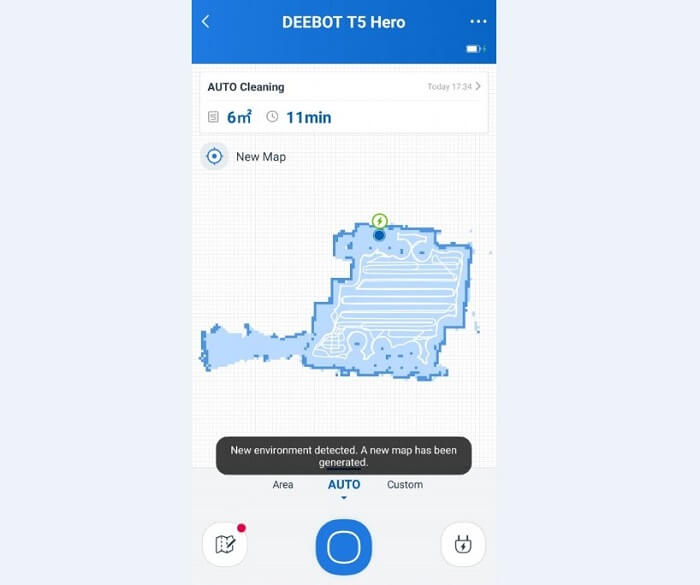
Bước 2: Trên màn hình lúc này sẽ hiện bản đồ mà robot vừa thu được, sau đó bạn chọn vào biểu tượng chiếc bút ở góc cuối cùng bên trái của màn hình.
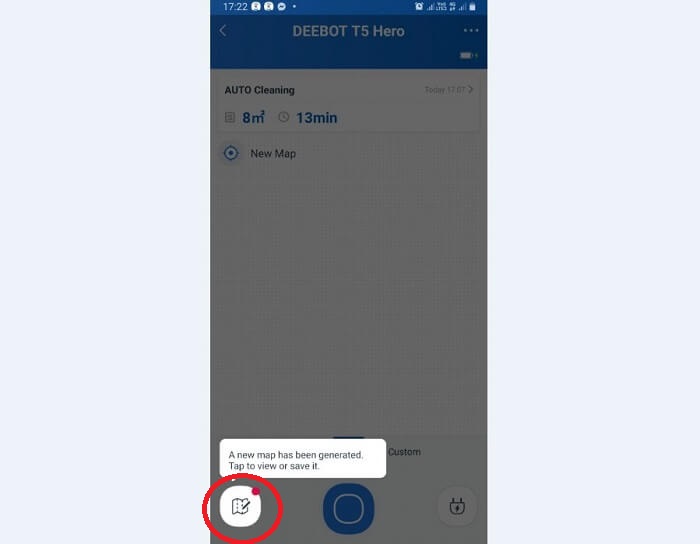
Bước 3: Chọn biểu tượng lưu để lưu bản đồ lại và chọn hình cái bút để sửa tên theo ý muốn (VD: tầng 1, tầng 2,…).
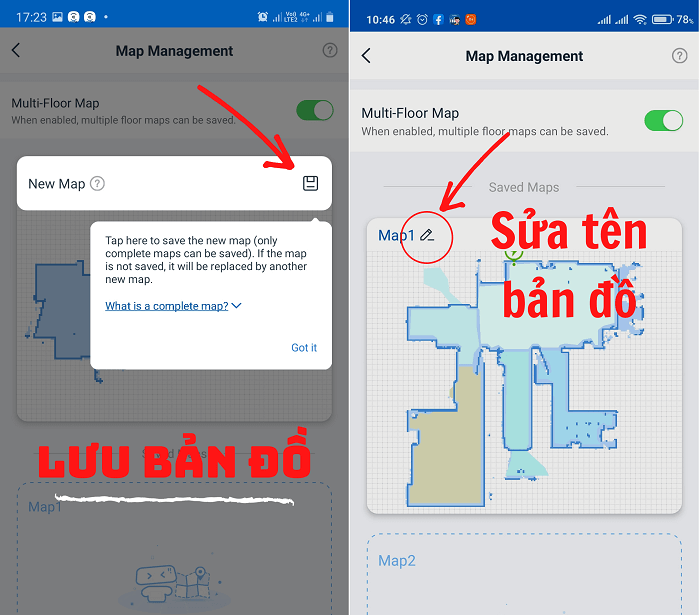
Bước 4: Đối với nhà cao tầng, sau khi lưu xong bản đồ ở đây mình VD là tầng 1, thì bạn sẽ mang cả máy và đốc sạc lên các tầng khác và thực hiện thao tác như Bước 1 đến bước 3 để tiếp tục lưu thêm bản đồ.
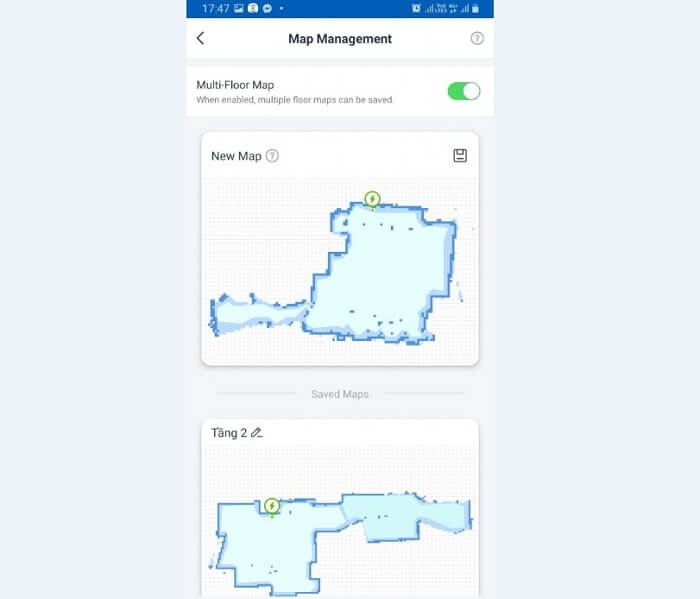
Để quá trình lập bản đồ nhanh và được ngay từ lần đầu, người sử dụng nên lưu ý những điểm sau:
- Nên giữ đốc sạc ở 1 vị trí cố định sát chân tường ở mỗi bản đồ để robot ghi nhớ và dễ dàng thực hiện theo bản đồ đã lưu.
- Luôn cho robot bắt đầu chu trình hoạt động tại đốc sạc.
- Robot sẽ lưu được tối đa 2 bản đồ cố định và 1 bản đồ hiện tại.
>>>> Xem thêm: Cài đặt app và kết nối robot Ecovacs T5 Hero trên Smartphone
2. Cách tạo tường ảo cho từng bản đồ của robot T5 Hero
Để thiết lập được tường ảo cho từng bản đồ, đầu tiên bạn chọn bản đồ mà bạn muốn thiết lập và thực hiện theo hướng dẫn dưới đây của chúng tôi.
“Virtual Boundary” – Tính năng tạo khu vực – vẽ tường ảo
- Chọn “Virtual Boundary” – biểu tượng bức tường ở góc cuối bên trái màn hình
- “Virtual Boundary” – Robot sẽ thực hiện vừa hút, vừa lau: Chọn biểu tượng hình vuông hoặc đường thẳng phía cuối màn hình để vẽ tường ảo trên bản đồ (Khu vực màu đỏ trên bản đồ)
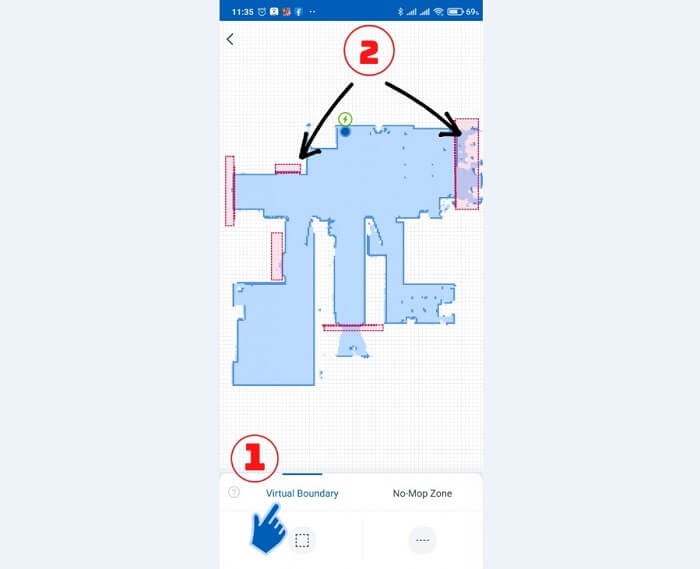
- “No mop zone” – Robot sẽ thực hiện hút bụi chứ không lau ướt: Lựa chọn vị trí mà bạn chỉ muốn robot thực hiện hút bụi chứ không lau ướt (Khu vực màu vàng trên bản đồ)
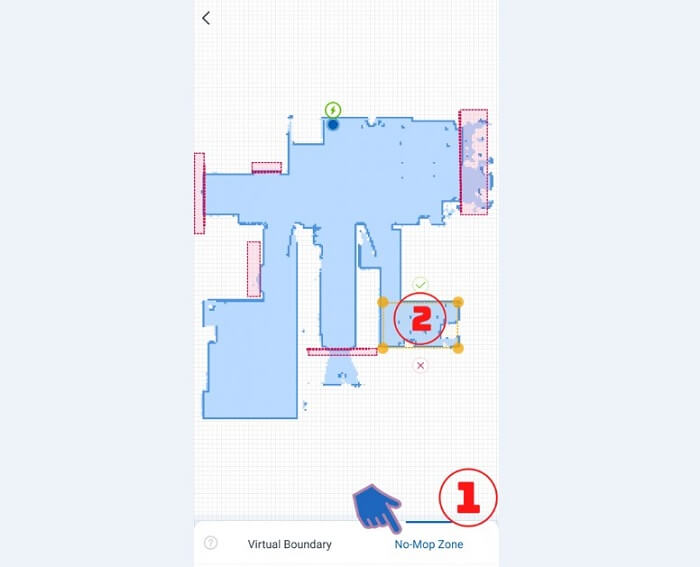
“Edit Areas” – Tính năng quản lý, phân chia khu vực chính xác
- Chọn biểu tượng mảnh ghép – “Edit Areas”. Màn hình sẽ hiện bản đồ được phân chia khu vực tự động.
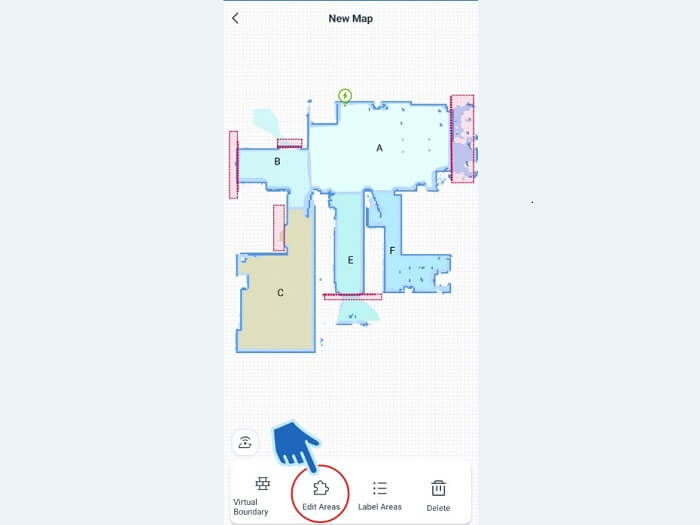
- “Megre Areas” – Gộp khu vực: Chọn tên các khu vực bạn muốn gộp (A,B,C,D,…) sau đó chọn biểu tượng 2 ô vuông mũi tên phía cuối màn hình để gộp.
- “Divide Areas” – Chia khu vực: Chọn khu vực mà bạn muốn chia -> co kéo, di chuyển đường chia theo nhu cầu -> Chọn dấu tích khi đã ưng ý
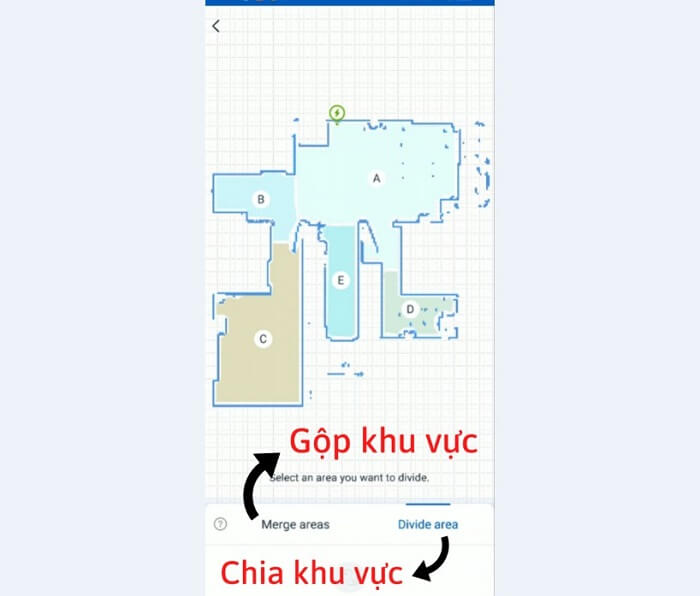
“Label Areas” – Tính năng đặt tên cho khu vực: Chọn biểu tượng khu vực bạn muốn đặt tên -> chọn tên bạn muốn đặt -> chọn mũi tên trở về thì thiết bị sẽ tự động lưu
“Delete” – Tính năng xóa bản đồ: Khi không muốn sử dụng bản đồ nào đó, bạn chọn “delete” thì bản đồ đó sẽ được xóa đi.
>>>> Xem thêm: Đánh giá robot hút bụi Ecovacs Deebot T5 Hero
Trên đây là cách lưu bản đồ và thiết lập tường ảo cho từng bản đồ của robot hút bụi lau nhà Ecovacs Deebot T5 Hero. Hy vọng qua bài viết này quý khách hàng đã có thể thiết lập nhiều bản đồ và tường ảo cho robot hút bụi Ecovacs Deebot T5 Hero.
Nếu bạn đã thực hiện như theo hướng dẫn trên nhưng vẫn không thể tạo bản độ và tường ảo cho robot thì có thể liên hệ đến Digihouse để được hỗ trợ. Digihouse – Đơn vị chuyên phân phối, bán lẻ và sửa chữa robot hút bụi tại Việt Nam.
Thông tin liên lạc:
- CÔNG TY CỔ PHẦN DIGIHOUSE VIỆT NAM
- Địa chỉ: Số 15 ngõ 113 Hoàng Cầu, Ô Chợ Dừa, Đống Đa, Hà Nội
- Hotline bán hàng: 098 955 5511 – 094 199 8642
- Hotline kỹ thuật: 094 345 8283
- Email: [email protected]
- Shopee: https://shopee.vn/digihouse
- Fanpage: https://www.facebook.com/digihousevietnam

